win10电脑文件夹打不开 win10文件夹双击无效的解决办法
更新时间:2024-05-24 10:57:34作者:yang
Win10电脑文件夹打不开、文件夹双击无效是许多用户在使用Windows系统时常遇到的问题,这种情况可能是由于系统故障、病毒感染或者文件丢失等原因引起的,要解决这个问题,我们可以尝试通过一些简单的方法来修复文件夹打不开的情况,比如检查系统错误、清理垃圾文件、修复系统文件等。通过这些方法,我们可以很快地恢复文件夹的正常使用。
具体步骤:
1.右键点击下方任务栏空白处。点击任务管理器。
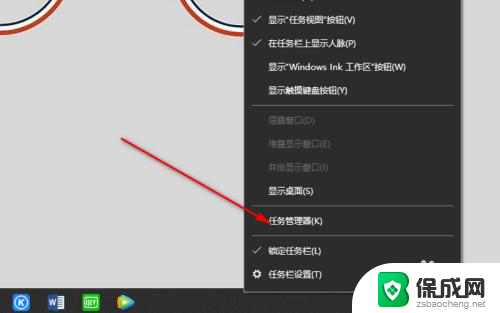
2.找到Windows进程。
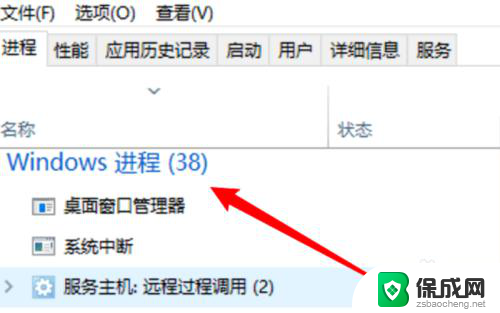
3.找到windows资源管理器。
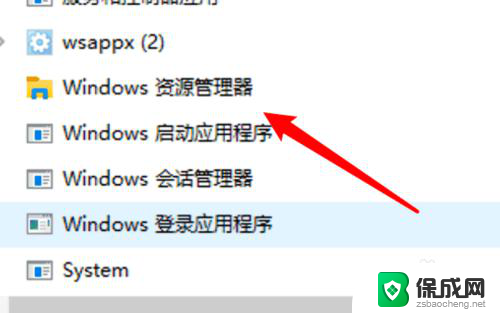
4.点击鼠标右键,点击重新启动。
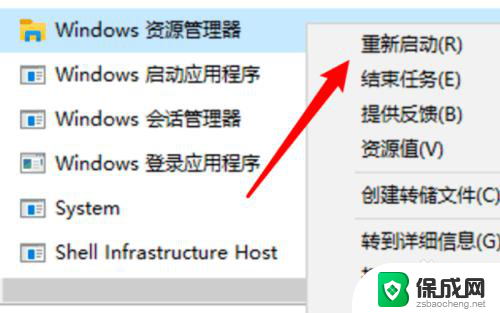
5.重启后,桌面上的此电脑、文件夹等都能双击打开了。
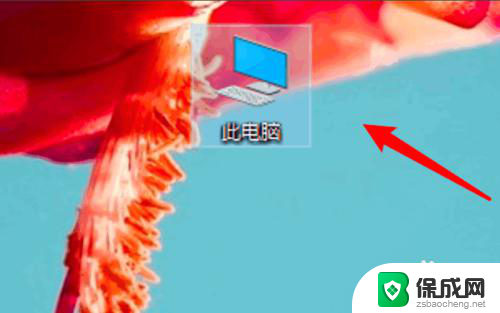
以上就是win10电脑文件夹打不开的全部内容,如果你遇到了这种问题,可以尝试按照以上方法来解决,希望对大家有所帮助。
win10电脑文件夹打不开 win10文件夹双击无效的解决办法相关教程
-
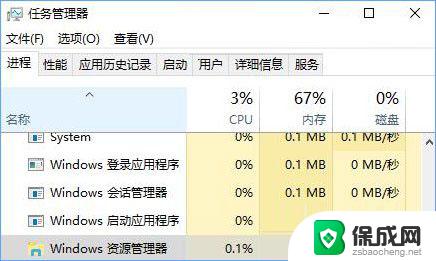 win10 打开文件夹 慢 如何快速解决win10电脑文件夹打开慢的问题
win10 打开文件夹 慢 如何快速解决win10电脑文件夹打开慢的问题2024-01-14
-
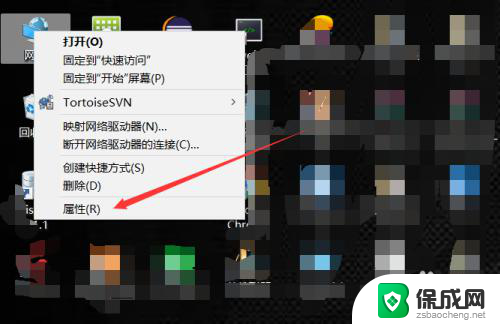 win10无法进入共享文件夹 解决win10系统无法在局域网共享文件夹的方法
win10无法进入共享文件夹 解决win10系统无法在局域网共享文件夹的方法2024-02-26
-
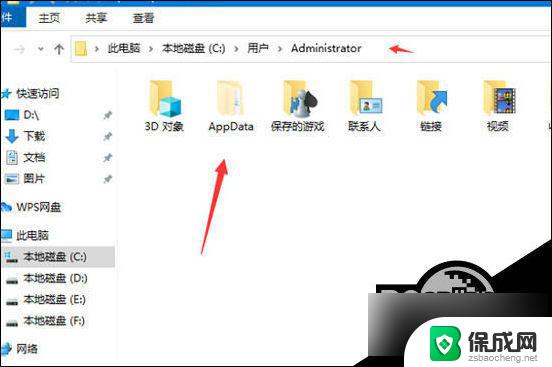 电脑没有appdata文件夹win10 Win10 appdata文件夹丢失怎么办
电脑没有appdata文件夹win10 Win10 appdata文件夹丢失怎么办2024-02-09
-
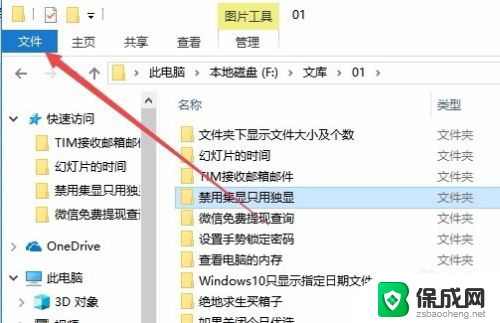 电脑怎么看文件夹大小 Win10如何查看文件夹内文件的大小
电脑怎么看文件夹大小 Win10如何查看文件夹内文件的大小2024-05-08
-
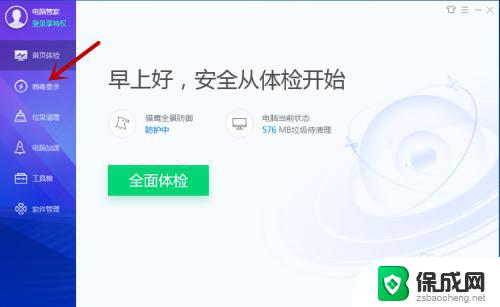 win10文件夹打不开怎么回事 电脑里的文件夹打不开该如何处理
win10文件夹打不开怎么回事 电脑里的文件夹打不开该如何处理2023-10-19
-
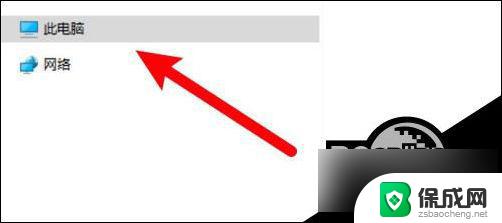 win10没有users文件夹 win10用户文件夹找不到怎么办
win10没有users文件夹 win10用户文件夹找不到怎么办2024-08-14
- temp文件夹怎么打开 Win10临时文件夹路径查找方法
- windows10启动文件夹在哪里 Win10如何快速打开启动文件夹
- win10专业版无法访问共享 Windows10无法访问共享文件夹的解决方案
- 文件夹如何显示隐藏文件 win10显示隐藏文件和文件夹方法
- 电脑怎么样添加打印机 Win10正式版如何添加打印机驱动
- 0xc0000225 win10 修复 Windows 10 错误代码0xC0000225修复方法
- 如何关闭onedrive开机启动 Win10如何关闭OneDrive开机自启动
- 电脑音响可以连蓝牙吗 win10 台式电脑如何设置蓝牙音箱
- win10删除输入法语言 windows 10 系统删除输入法的步骤
- 任务管理器 黑屏 Win10任务管理器结束任务后黑屏解决方法
win10系统教程推荐
- 1 电脑怎么样添加打印机 Win10正式版如何添加打印机驱动
- 2 磁盘加锁怎么解除 Windows10系统磁盘加密解密设置方法
- 3 扬声器在哪打开 Windows10怎么检测扬声器问题
- 4 windows10u盘启动设置 win10电脑设置U盘启动方法
- 5 游戏系统老电脑兼容性 win10老游戏兼容性设置方法
- 6 怎么通过ip地址访问共享文件夹 win10共享文件夹访问速度慢怎么办
- 7 win10自带杀毒软件如何打开 win10自带杀毒软件如何使用
- 8 闹钟怎么设置音乐铃声 win10电脑更换闹钟铃声方法
- 9 window10屏幕保护怎么设置 电脑屏幕屏保设置方法
- 10 win10打印背景颜色和图像 win10打印网页时怎样设置背景颜色和图像